
Minimalizowanie i zamykanie aplikacji Zoom
Artykuł zawiera kluczowe informacje jak Minimalizowanie i zamykanie działa na każdej platformie. Klient Zoom lub aplikacja mobilna mogą działać w tle podczas wykonywania innych zadań, dzięki czemu można nadal otrzymywać powiadomienia z czatów lub zaproszenia na spotkania. Można również zamknąć aplikację, aby zastosować wszystkie ustawienia wprowadzone ostatnio przez administratora.
Minimalizowanie i zamykanie – Wymagania wstępne
Klient desktopowy Zoom- Windows: 5.2.2 (45108.0831) lub nowszy
- macOS: 5.2.2 (45106.0831) lub nowsza
- Linux: 5.2 (454870.0831) lub nowsza
- Android: 5.2 (45104.0831) lub nowsza
- iOS: 5.2.1 (44038.0816) lub nowsza
Windows
Aby zminimalizować okno klienta Zoom, tak aby nadal działało w tle, kliknij prawym przyciskiem myszy ikonę Zoom na pasku zadań, a następnie kliknij przycisk Zamknij okno.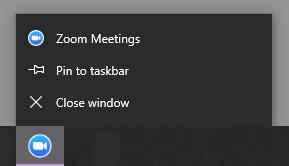
Aby zamknąć klienta desktopowego Zoom, kliknij prawym przyciskiem myszy ikonę Zoom na pasku systemowym (prawy dolny róg), a następnie kliknij przycisk Exit (Zakończ).
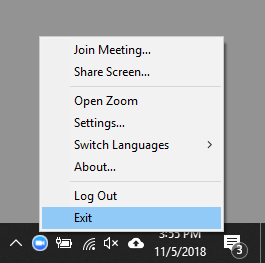
macOS
Aby zminimalizować okno klienta Zoom, tak aby nadal działało w tle: W lewym górnym rogu klienta graficznego Zoom:Aby zamknąć klienta desktopowego Zoom, w lewym górnym rogu paska menu kliknij zoom.us, a następnie Quit Zoom

Linux
Aby zminimalizować okno klienta Zoom, tak aby nadal działało w tle, kliknij na zielone kółko z literą x w środku, znajdujące się w prawym górnym rogu okna Zoom
Lub na pasku zadań kliknij prawym przyciskiem myszy ikonę Zoom, a następnie kliknij przycisk Zamknij.
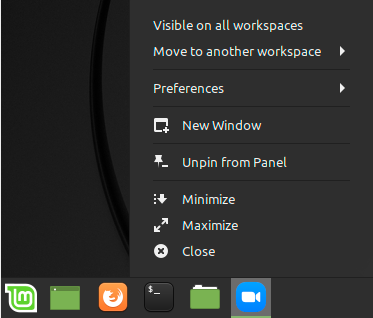
Aby zamknąć klienta desktopowego Zoom, kliknij prawym przyciskiem myszy ikonę Zoom na pasku systemowym (prawy dolny róg paska zadań), a następnie kliknij przycisk Exit (Zakończ).
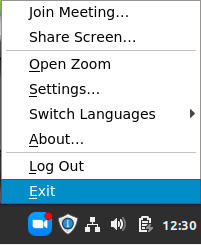
Android
Aby zminimalizować aplikację Zoom, tak aby nadal działała w tle urządzenia z systemem Android:iOS
- Będąc w aplikacji Zoom, przesuń palcem w górę od dołu ekranu i wstrzymaj się; spowoduje to wyświetlenie przełącznika aplikacji.
- Przesuń palcem w lewo lub w prawo, aby znaleźć aplikację Zoom.
- Przesuń palcem w górę na karcie Zoom, aby wyjść.
- Będąc w aplikacji Zoom, naciśnij dwukrotnie przycisk home; spowoduje to wyświetlenie przełącznika aplikacji.
- Przesuń palcem w lewo lub w prawo, aby znaleźć aplikację Zoom.
- Przesuń palcem w górę na karcie Zoom, aby wyjść.
